系统下载推荐
当前位置:主页 > 系统教程 > 绿茶设置升级win10系统后电脑没声音但是驱动正常的步骤?
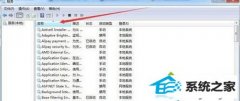
微软停止支持xp和win8系统后,越来越多网友升级win10系统,但是升级win10系统后发现电脑就没声音了,但是可以正常运行,之前系统都可以正常播放声音,检查声音驱动一切都是正常的,也无什么异样,怎样回事呢?面对升级win10系统后电脑没声音但是驱动正常的问题,本文小编告诉我们具体处理办法。
处理办法如下:
1、按win键+R,写入services.msc,打开服务列表;
2、打开按名称排序,方便查找;
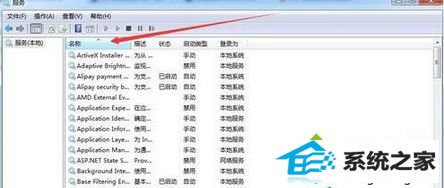
2、往下拉,找到2个服务:
【windows Audio】
【windows Audio Endpoint Builder】将其设置启动类型“自动”,启动状态“已启动”,如果声音正常,那就oK啦。如果无法启动,出现以下情况;
错误1068:依赖服务或组无法启动
错误1722:RpC服务器不可用

3、首先检查【plug and play】和【power】服务是不已经开启,如果无,同样设置启动类型“自动”,启动状态“已启动”;
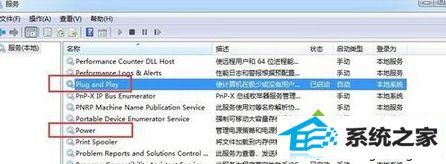
4、然后再检查【Remote procedure Call (RpC)】和【Multimedia Class scheduler】服务;
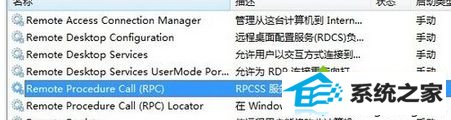
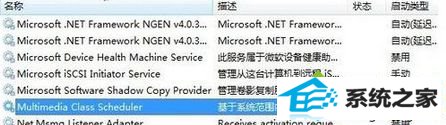
5、做完3、4步骤后再重头开启步骤2的【windows Audio】和【windows Audio Endpoint Builder】服务,正常情况下就可以顺利开启并声音正常的了;
6、如果依然无法处理,那么就可以考虑重装系统了!
以上就是升级win10系统后电脑没声音但是驱动正常的全部内容。如果有碰到此类问题的网友,可以参考上述的办法去处理。电脑无声音,首先的检查一下是不是硬件问题还是声卡驱动的问题,确定了哪个才好去处理。
系统下载推荐
系统教程推荐